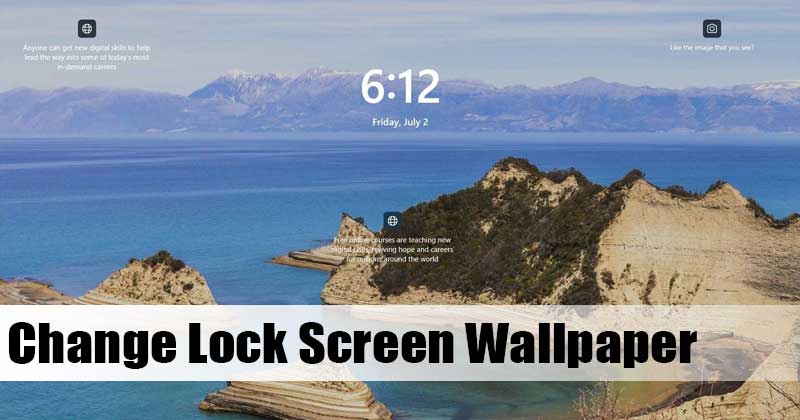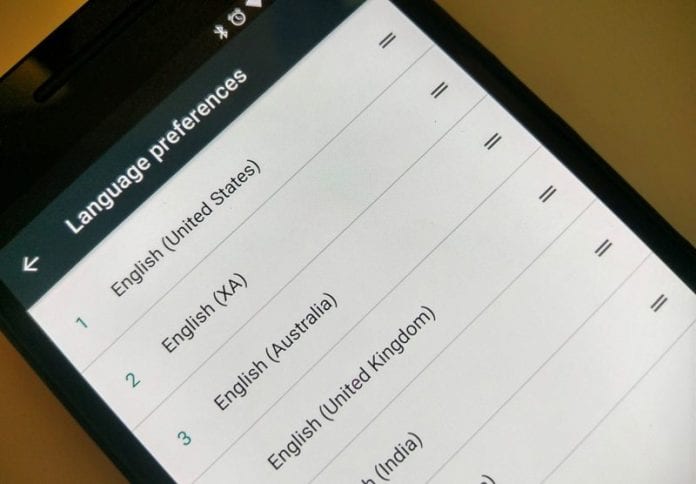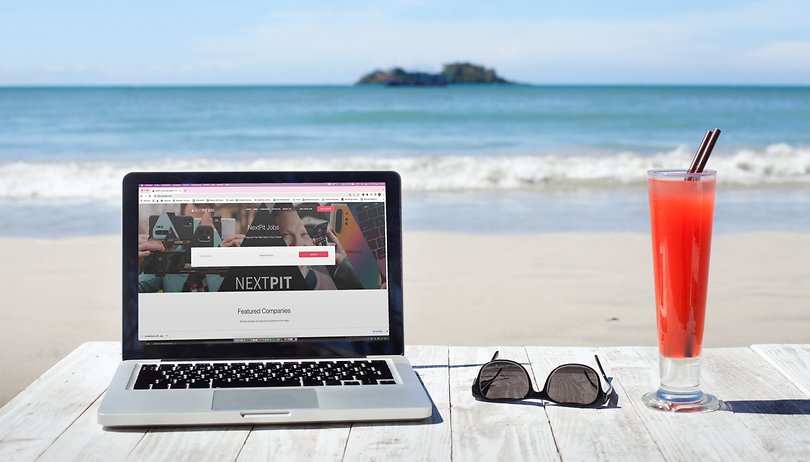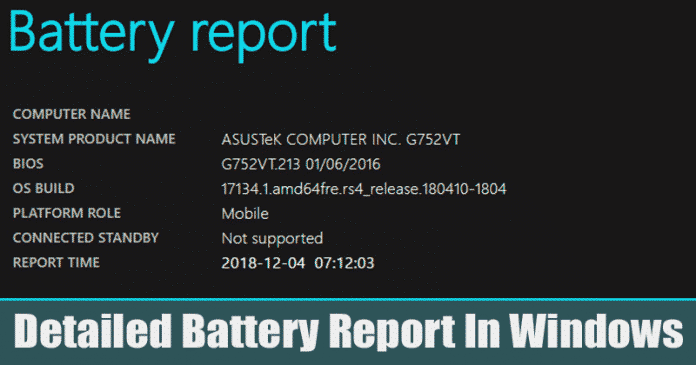Jednou z nejlepších věcí na ekosystému Apple je, jak snadné je udržovat všechna vaše zařízení synchronizovaná. To platí pro všechny druhy dat, od vašich fotografií a kalendářů až po vaše kontakty.

Nebudete muset pracně přepisovat všechna jména kontaktů a telefonní čísla, abyste je přenesli z iPhonu do Macu nebo naopak. Místo toho můžete své kontakty synchronizovat a snadno komunikovat s přáteli a známými na obou zařízeních. Zde je návod, jak to udělat třemi způsoby.
Jak synchronizovat kontakty mezi iPhonem a Macem
Existuje několik způsobů, jak přenést kontakty z jednoho zařízení Apple do druhého:
- Synchronizujte své kontakty pomocí iCloud
- Synchronizujte kontakty pomocí připojení USB
- Airdrop kontakty jednotlivě
Použijte iCloud
Nejpohodlnější způsob, jak synchronizovat kontakty z iPhonu do Macu, je pomocí cloudové služby Apple. Povolením této možnosti bude váš seznam kontaktů neustále aktualizován, takže už nebudete muset hnout prstem. Kdykoli na svém iPhonu nebo Macu přidáte nebo upravíte kontakt, poznámku obdrží i druhé zařízení.
Chcete-li nastavit synchronizaci na iCloudu, musíte se ujistit, že jste na iPhonu i Macu přihlášeni ke stejnému účtu Apple.
Dále povolte synchronizaci kontaktů na vašem iPhone:
- Otevřete na svém iPhonu aplikaci „Nastavení“.

- Klepněte na své ID nahoře a poté na „iCloud“.

- Najděte „Kontakty“ v seznamu aplikací používajících iCloud a ujistěte se, že je přepínač zapnutý.

- Ve vyskakovacím upozornění klepněte na „Sloučit“.

Nyní přejděte do svého Macu a zapněte tam také synchronizaci iCloud:
- Klikněte na ikonu Apple v rohu a přejděte na „Předvolby systému“.

- Nahoře stiskněte své Apple ID.

- Z postranního panelu vyberte „iCloud“.

- Chcete-li synchronizovat kontakty s iPhonem, zaškrtněte políčko vedle položky „Kontakty“.

Jedinou nevýhodou používání iCloudu je, že váš volný úložný prostor je omezený. Nejlepší je být selektivní v tom, co ukládáte na iCloud, aby přetékající úložiště nerušilo synchronizaci vašich kontaktů.
Synchronizace přes USB
Pokud nepoužíváte iCloud, můžete svůj iPhone připojit k Macu a synchronizovat kontakty ručně. Jakmile tuto metodu nastavíte, nebudete muset v budoucnu používat kabel USB. V systému macOS 10.15 a novějším k tomu použijete aplikaci Finder.
Chcete-li synchronizovat kontakty iPhone s počítačem Mac pomocí kabelu USB, postupujte takto:
- Připojte svůj iPhone k počítači Mac pomocí kabelu USB.

- Spusťte „Finder“ a vyberte svůj iPhone v části „Umístění“ na postranním panelu.

- Na liště nabídek najděte tlačítko „Informace“.

- Zaškrtněte „Synchronizovat kontakty do…“ a vyberte „Všechny skupiny“ pro synchronizaci všech kontaktů.

- Klikněte na „Použít“.
Zatím nezavírejte Finder ani neodpojujte telefon. Povolte připojení přes Wi-Fi a zapněte automatickou synchronizaci, abyste v budoucnu nemuseli používat kabel USB. Následuj tyto kroky:
- V liště nabídek přejděte na kartu „Obecné“.

- Zaškrtněte políčka vedle „Zobrazit tento iPhone, když je připojen Wi-Fi“ a „Automaticky synchronizovat, když je tento iPhone připojen“.

- Použijte změny a máte hotovo.

Kontakty Airdrop
Pokud chcete přenést pouze jeden nebo dva kontakty, nemusíte synchronizovat celou knihovnu. V takovém případě je rychlým řešením jednoduše vypustit kontakty.
- Ujistěte se, že váš Mac a iPhone jsou blízko sebe.

- Přejděte do aplikace „Kontakty“ vašeho iPhone a otevřete kontakt, který chcete přenést.

- Klepněte na „Sdílet kontakt“ a poté vyberte „AirDrop“.

Odstraňování problémů
Pokud máte problémy se synchronizací kontaktů přes iCloud, obvykle je na vině jeden z těchto důvodů:
- Na obou zařízeních jste přihlášeni pomocí různých účtů.
- Vaše úložiště na iCloudu je plné, což brání synchronizaci.
- Synchronizace kontaktů není povolena na obou koncích.
Pokud jste si potvrdili, že žádný z těchto problémů není ve hře, vyzkoušejte následující opravy:
- Odhlaste se ze svého účtu na obou zařízeních a poté se znovu přihlaste.
- Vynutit synchronizaci kontaktů obnovením seznamu kontaktů na vašem iPhone. Přejděte do aplikace „Kontakty“ a potažením obrazovky dolů ji obnovte.
- K přenosu kontaktů použijte jinou metodu, například USB nebo Airdrop.
Zůstat v kontaktu
Zapomeňte na neznámá čísla a chybějící kontaktní údaje. S iCloudem je synchronizace vašich kontaktů jednorázová. Povolte tuto možnost v nastavení a každý nový kontakt, který přidáte, bude automaticky synchronizován. Pokud nepoužíváte iCloud, ruční přenos kontaktů je také možností.
Jak udržujete své kontakty synchronizované mezi zařízeními Apple? Měli jste již dříve problémy se synchronizací? Dejte nám vědět v komentářích níže.